コンビニシール倶楽部
− 新機能 4カットフォトシールを作ろう! −

新機能 4カットフォトシールを作ろう!
こんにちは~!
アイドルヲタクのやお子です♪
毎日暑いですがみなさんいかがお過ごしでしょうか〜!
野外で汗をかきながら推しへの愛を叫ぶ感じが個人的には「夏」を感じます♪
フェスの現場も増えたので、いろんなアイドルに目移りしてしまう今日この頃です★
そんなことはさておき(笑)、この度コンビニシール倶楽部に2つの新しい機能が追加されました〜!☺︎
なんと、「4カットフォトシール」と「インスタントフォトシール」を作ることができるようになりました!
実は、この新機能は推し活やヲタ活にとっても使えちゃうんですよ〜!
今回は「4カットフォトシール」機能をブログで紹介していきたいと思います♪
[目次]
4カットフォトシールって?
4カットフォトシールとは、主に細い長方形で4分割の写真が縦に並んで入っているシールのことです♪
韓国では「フォトグレイ」という名前で知られていて、プリクラとして若い女性の間で流行っているそうです☺︎

今日は新機能の「4カットフォトシール」を使ってこちらのデザインを作っていきます!

それでは、作り方いってみよ〜!
4カットフォトシールの作り方
アプリを開いたら、紫色の「バラエティ」ボタンから「4カットフォトシールを作る」ボタンをタップし、サイズを選びます。
サイズはフレームサイズが高さ152mm×幅51mmで、写真1カットのサイズはそれぞれ
①横46mm×縦30mm
②横44mm×縦30mm
③横42mm×縦33mm
と異なる3つのサイズから選ぶことができ、どのサイズも最大2パターンまでデザインを作ることができます♪
①と②はレイアウトの下の方にスペースがあるので、名前やメッセージを書きたいときにおすすめです☺︎
今日はサイズは①、作成パターンは1を選び作っていきます。
鉛筆マークをタップしたら、編集画面にいきます。
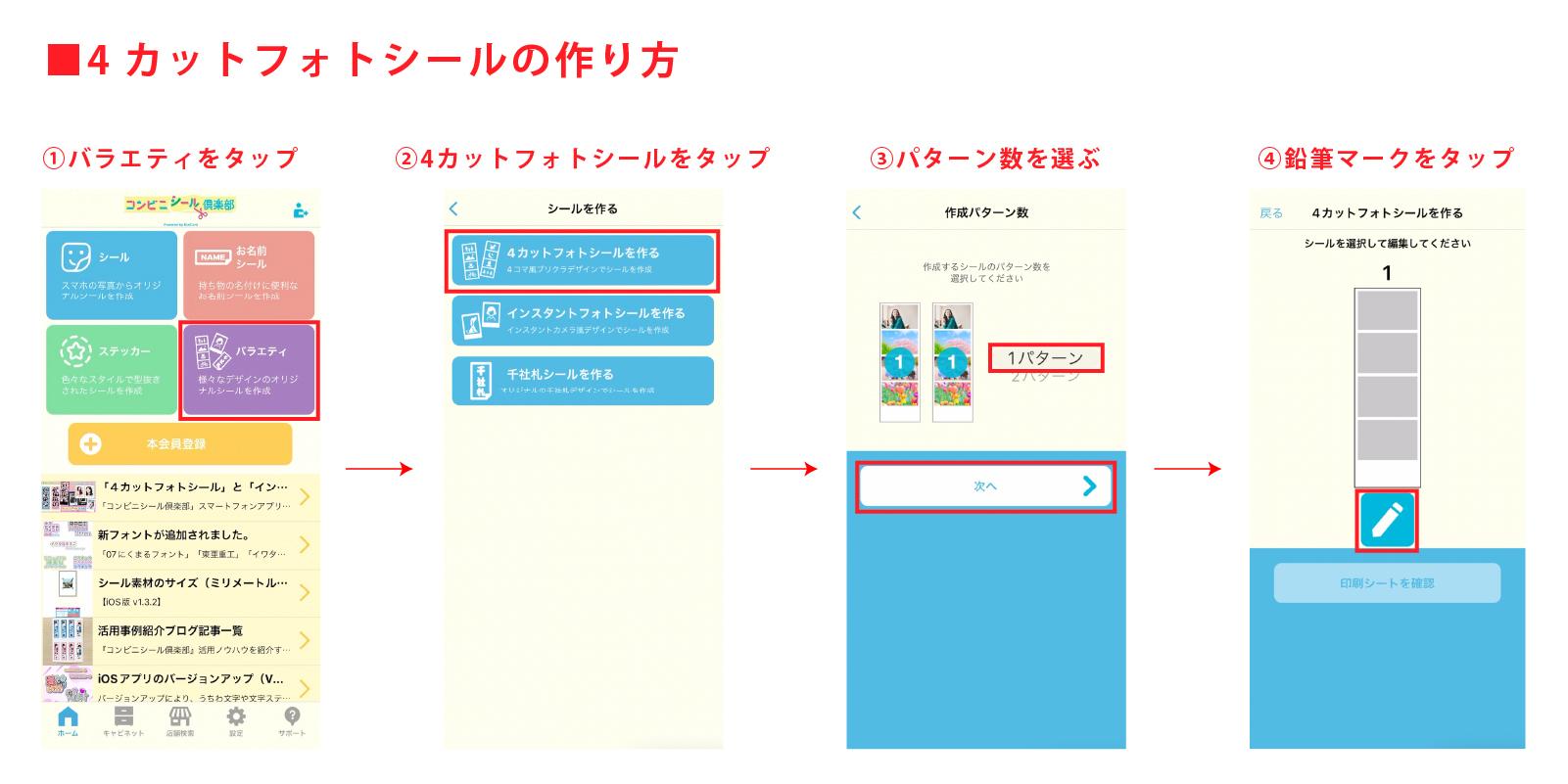
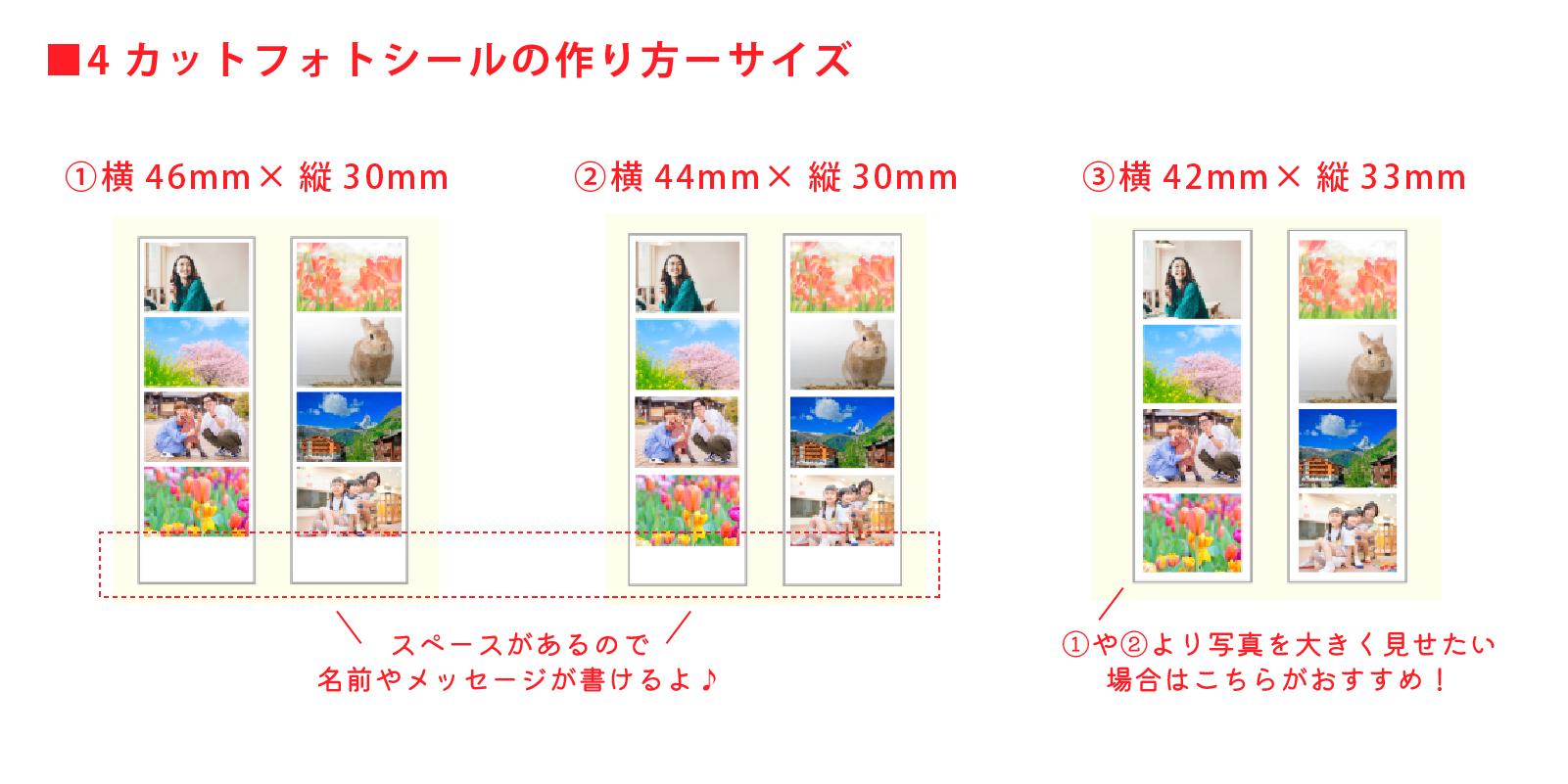
①写真を入れよう
右上の「写真選択」から「ライブラリから写真/画像を選択」で入れたい写真を選びましょう♪
スマホに入っている画像を使いたい場合は「ライブラリから写真/画像を選択」から選んでくださいね!
選んだら、サイズや位置を調整して保存します。
ちなみに、この画面で写真の色味が白黒になる「グレースケール」を選ぶこともできます♪
クールな印象だったり、レトロな印象だったり、ガラッと雰囲気がかわるので試してみてくださいね☺︎
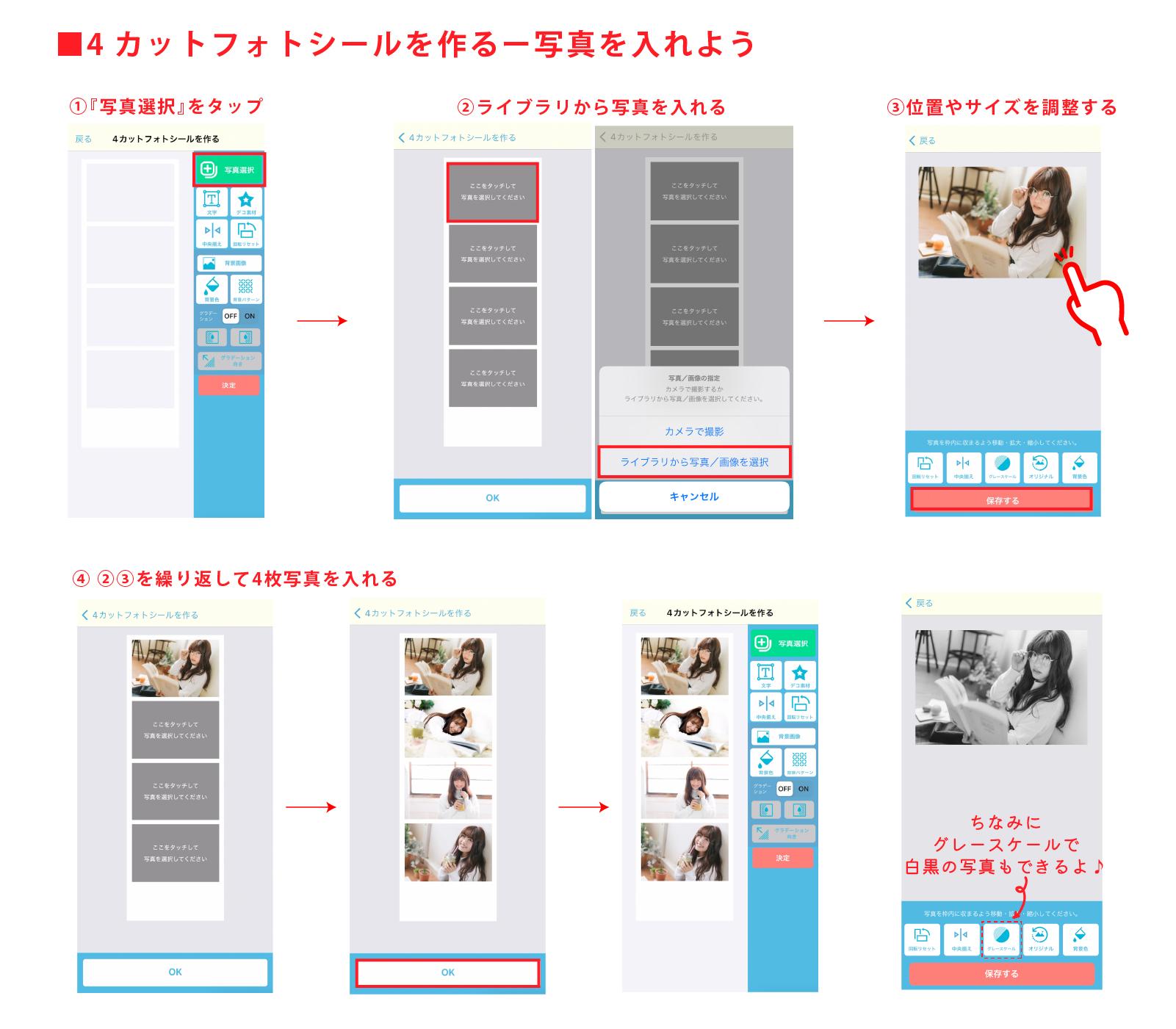
②背景を選ぼう
背景を設定していきます。
今回はシンプルに「背景色」ボタンから薄いピンクのカラーを選択しました♪
他にもパターンやグラデーションを背景にすることができるので、自分の気に入る背景を自由に作ってみてくださいね!

③文字やデコ素材を入れて装飾しよう
「文字」ボタンから文字を入力して名前を入れたり、デコ素材を選んで装飾することができます!
今回は名前を入れたのですが、文字を入力したのではなくデコ素材の中にある「いちごアルファベット」を使って名前を入れてみました!
他も気に入ったデコ素材で飾り付けしました☺︎
種類がたくさんあり、迷うのも楽しいですね♪
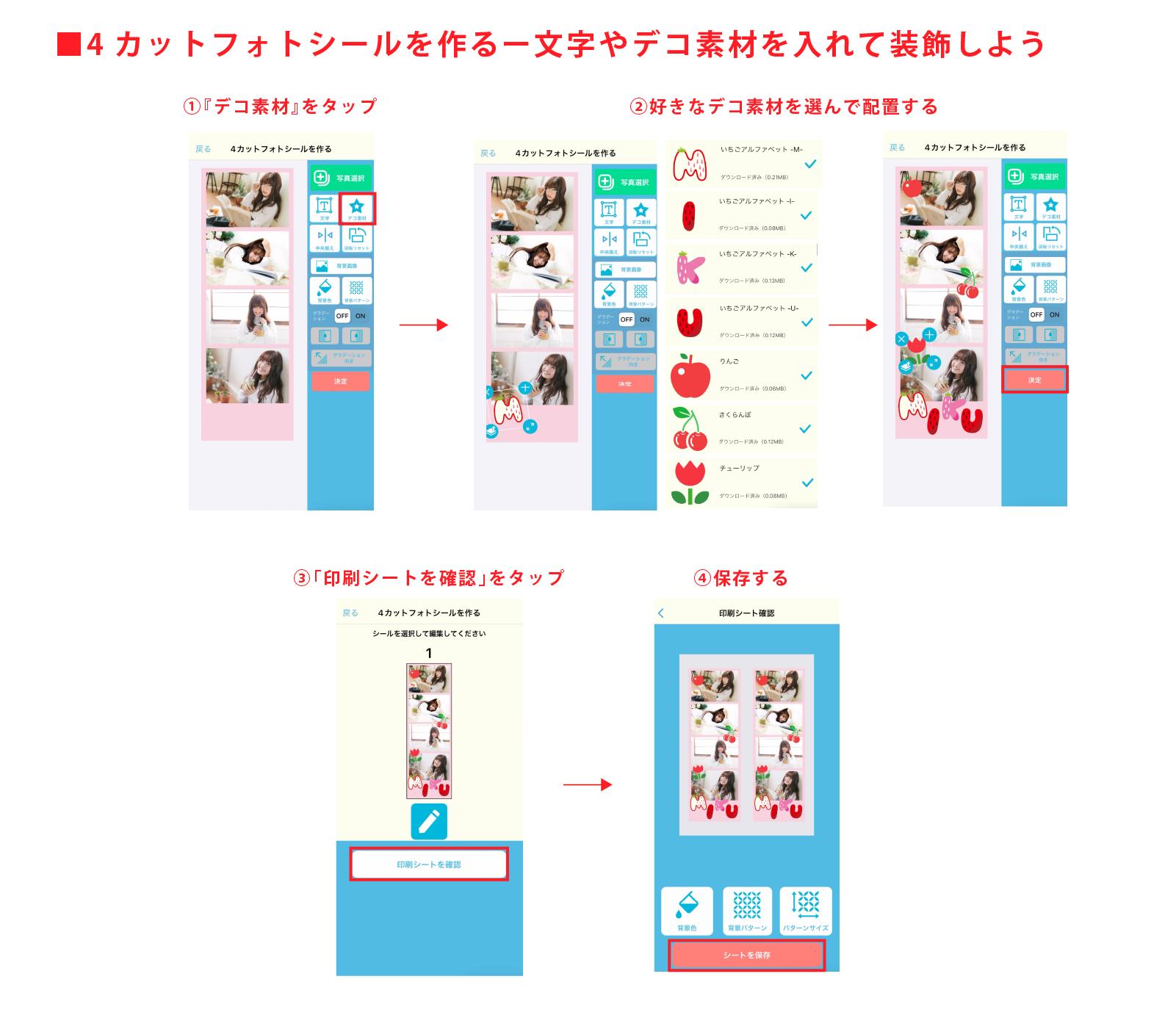
これで、デザイン完成です★
「決定」→「印刷シートを確認」→「シートを保存」をしたら、印刷をしましょう!
印刷方法
実際に作ったデザインはアプリトップ画面の下部にある「キャビネット」から印刷することができます。
印刷したいデザインの「QRCODE」ボタンをタップし、表示します。
出てきたQRコードをコンビニのマルチコピー機のQRコードリーダーにかざすと簡単に印刷することができます♪
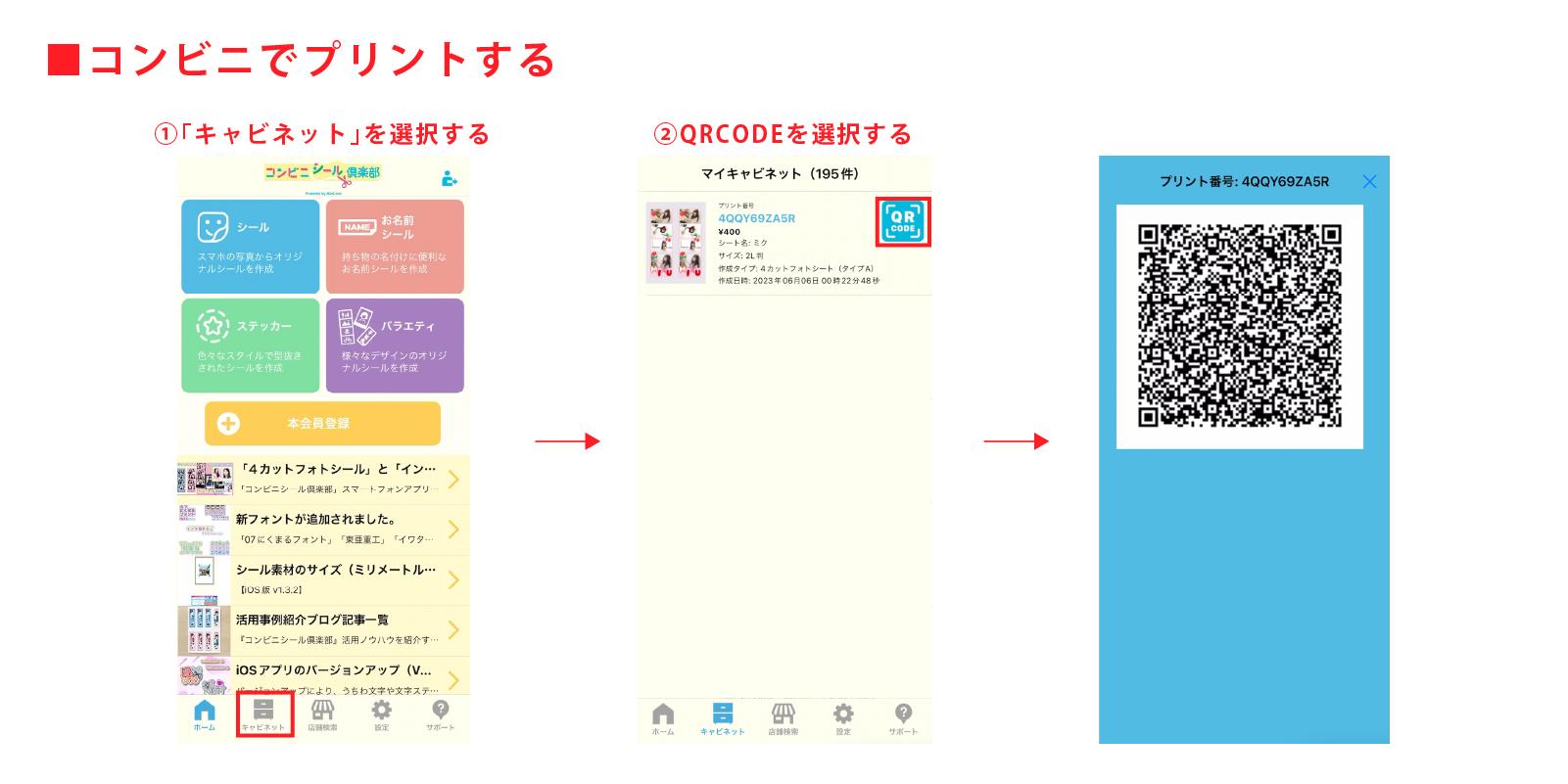
完成品のご紹介
ということで、実際に印刷したものと完成品をお見せします!じゃじゃん!

とっても可愛くできました〜★
ツルツルしていてとてもきれいです☺︎
スマホで選んでコンビニですぐに印刷できるので、気軽に作れちゃうのがとても嬉しいですね♪
まとめ
今回はコンビニシール倶楽部の新機能「4カットフォトシール」を紹介しました!
本日のまとめ
- 写真は選ぶだけ!グレースケールも簡単に作成することができる!
- 文字やデコ素材は種類が豊富!
- 背景は色を選ぶだけでなくパターンやグラデーションも選ぶことができる!
ぜひ新機能「4カットフォトシール」を試してみてくださいね!
次回もお楽しみに〜!
次ページ >
オリジナルコースターを作ろう!
< 前ページ
新機能 インスタントフォトシールを作ろう!